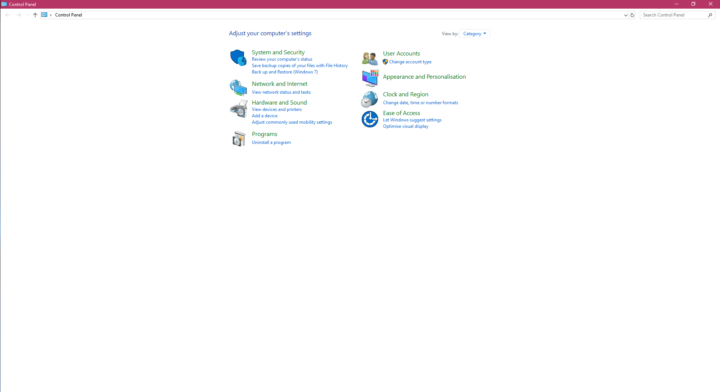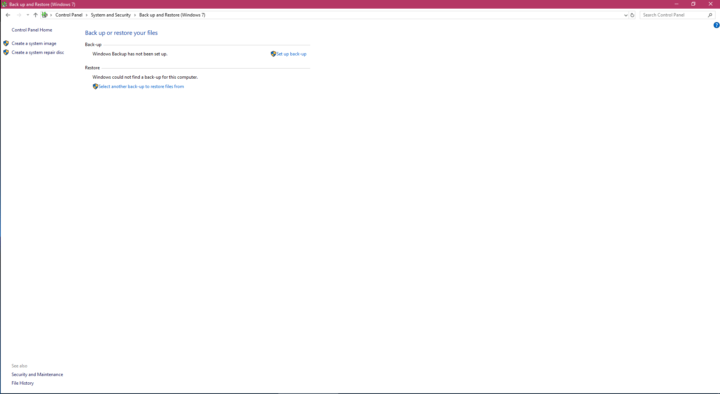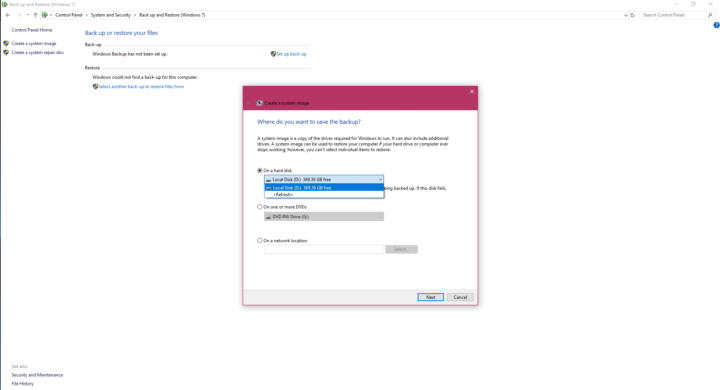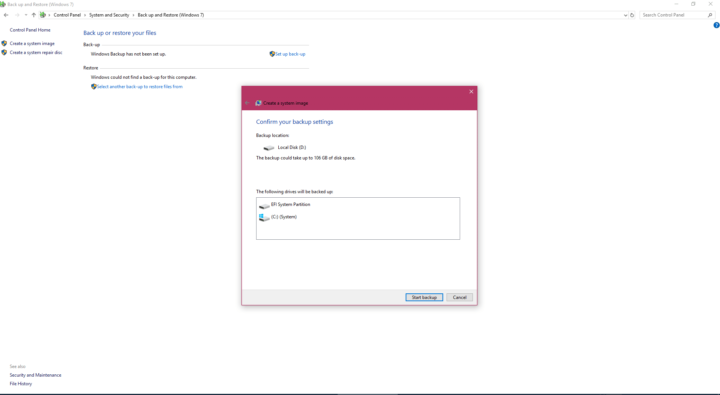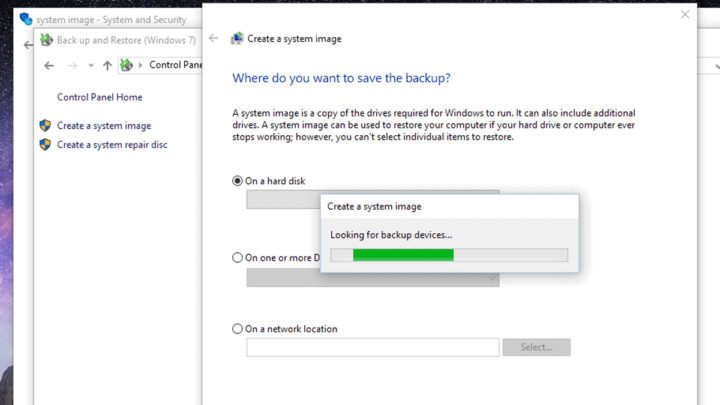
Backup كامل او نسخة احتياطية كاملة من نظام التشغل هو الإستراتيجية الأفضل ضد اي اعطال قد تواجهها في قطع الـHardware الخاصة بك. او ضد المشاكل التي قد تطرأ على نظام التشغيل الخاص بك. او اذا واجهت اي Malware قد يضر جهازك. اذا لم تقم بعمل نسخة احتياطية كل فترة يمكن ان تخسر بعض من ملفاتك او بياناتك الخاصة. على نظام Windows 10 هناك العديد من الطرق لعمل نسخة احتياطية من النظام و التي ستكون افضل من نقل الملفات يدوياً. و ستكون افضل من اعادة تثبيت النظام في وقت لاحق.
كيف تقوم بعمل Backup على Windows 10 ؟
مع انه متاح لك حفظ النسخة الإحتياطية على اي جهاز في الشبكة المتصل بها. و يمكنك جفظها ايضاً بداخل جهاز الكمبيوتر الخاص بك. الا انه من الأفضل حفظها على فلاش ديسك. او اي مساحة تخزين يمكن ازالتها من الكمبيوتر و الإحتفاظ بها. و لذلك اذا اردت عمل نسخة كاملة من النظام فاتبع الشرح الآتي. مع العلم انك ستحتاج لمساحة تخزين خارجية تكفي ما ستقوم بحفظه. اذا كنت تريد عمل نسخة احتياطية من جميع ملفاتك تقريباً. فستحتاج الى قرص تخزين خارجي. لذلك يمكنك قرائة مقالنا عن افضل اقراص التخزين الخارجية لعام 2018
الخطوات
1- قم بفتح الـControl panel
2-اضغط على System and Security
3-اضغط على Backup and Restore (Windows 7)
4- في الجانب الأيسر اختر Create System Image
5-اختر On a had disk
6-من القائمة تحت اختيار On a hard disk اختر مكان حفظ النسخة الإحتياطية
7-اضغط Next
8-اختر اي اقراص تريد حفظها و عمل نسخة احتياطية منها
9-اضغط على زر Start Backup
بعد انتهاء كل هذه الخطوات ستبدأ الأداة بعمل نسخ احتياطي لكل ما على قرص التخزين الخاص بالنظام. و على كل اقراص التخزين المتعلقة بالنظام. بالإضافة لكل ما اختارته للتخزين. الأداة تستعمل تقنية Shadow Copy. معنى ذلك انك لن تحتاج الى ايقاف اعمالك او انتظار انتهاء التحميل لتستطيع استعمال الجهاز. يمكنك انهاء كل اعمالك اثناء حدوث النسخ الإحتياطي. و حتى انتهاء الـBackup لن يتم تعطيل اعمالك بسبب هذه العملية. بعد انتهاء العملية ستظهر لك رسالة تخبرك بإنشاء System Repair disk و التي يمكنك استعمالها اذا اردت استرجاع النسخ الإحتياطي اذا لم يعمل جهازك بشكل سليم. على كل حال يمكنك تخطي هذا الإختيار اذا كنت تمتلك فلاش ديسك يمكنك ان تستعمله للدخول الى الـRecovery الخاص بالنظام. كأن يكون معك الفلاش ديسك الخاص بتثبيت النظام مثلاً.